时间:2019-08-13 15:36:11 作者:xiufen 来源:系统之家 1. 扫描二维码随时看资讯 2. 请使用手机浏览器访问: https://m.xitongzhijia.net/xtjc/20190813/161650.html 手机查看 评论 反馈
Teamviewer是一款非常厉害的远程操控软件,Teamviewer有文件传输和共享等功能,那么,Teamviewer中如何查看日志文件呢?下面就是如何在Teamviewer中查看日志文件的操作步骤,一起往下看看吧!
方法步骤
1、先打开TeamViewer,点击上方其他选项,选择打开日志文件;
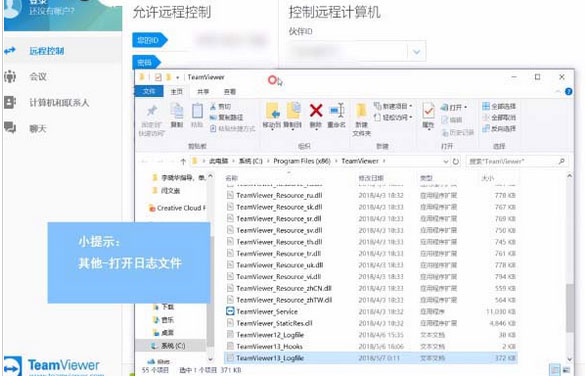
2、这时候会自动打开资源管理器,并且定位到日志文件,双击文件即可打开日志;
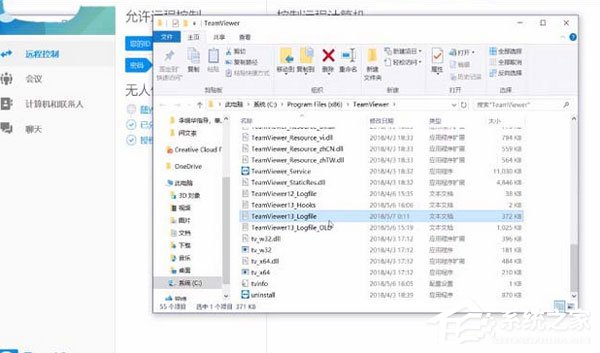
3、接着在日志文件中记录着从软件安装到当前时间的所有事件,如果需要查阅,直接查找指定时间即可;
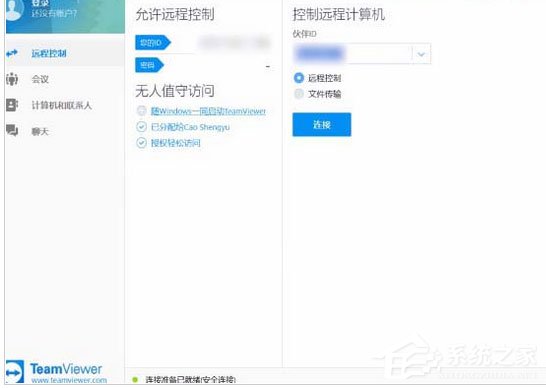
4、最后一步我们进入TeamViewer的安装目录,按照时间顺序选择最后修改的txt格式文档,此文档即为日志文档,双击查看即可。
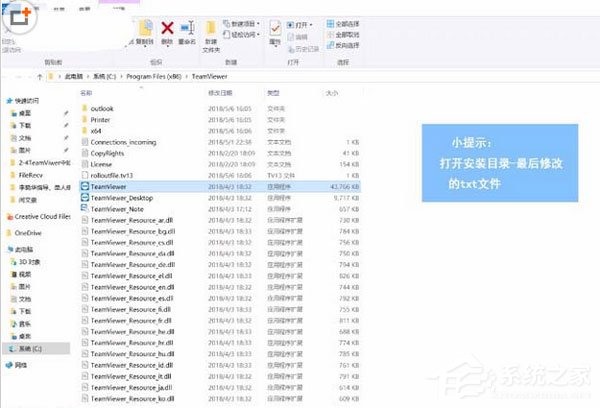
以上就是如何在Teamviewer中查看日志文件的详细操作步骤,按照上面的操作步骤来,你就可以轻松的在Teamviewer中查看日志文件啦!
发表评论
共0条
评论就这些咯,让大家也知道你的独特见解
立即评论以上留言仅代表用户个人观点,不代表系统之家立场